windows 11 ay nagpapatakbo ng maraming mga serbisyo sa background. Ang ilan ay mahalaga sa operating system, habang ang iba ay nakatali sa mga tampok na hindi mo maaaring gamitin. Ang bawat isa ay tumatagal ng kaunting memorya at lakas ng pagproseso, at ang ilan ay nagpapadala o tumanggap ng data nang tahimik sa background. Bagaman ang Windows 11 ay sapat na matalino upang simulan ang maraming mga serbisyo lamang kapag kinakailangan, mayroon ka pa ring pagpipilian upang kontrolin at ihinto ang mga hindi mo nais na tumakbo. Ang pagtatakda ng mga hindi kinakailangang serbisyo sa manu-manong o paganahin ang mga ito ay maaaring maputol ang aktibidad sa background at gawing mas tumutugon ang iyong system. Gayunpaman, ito ay isang bagay na dapat mo lamang gawin sa maraming pag-aalaga, dahil ang pag-off ng mga maling serbisyo ay maaaring mawalan ka ng mga tampok na umaasa ka. Sa gabay na ito, ipapakita ko sa iyo kung aling mga serbisyo ng Windows 11 ang ligtas na huwag paganahin, ipaliwanag kung ano ang ginagawa ng bawat isa, at sabihin sa iyo ang pinakaligtas na setting ng pagsisimula para dito. Nang walang pag-aaksaya ng anumang oras, magsimula: Kung ang isang bagay ay tumitigil sa pagtatrabaho pagkatapos mong mag-tweak ng isang serbisyo, maaari kang bumalik sa nakaraang estado nang walang sakit ng ulo. Kung hindi mo alam kung paano gawin iyon, tingnan ang gabay na ito: Ano ang System Restore at 4 na mga paraan upang magamit ito. hindi pagpapagana ng mga serbisyo ito Ito ang mga pangunahing kasanayan na kailangan mo upang maiwasan ang mga hindi kanais-nais na mga problema. Para sa karagdagang tulong, maaari mong basahin ang gabay na ito upang maunawaan ang mga dependencies ng serbisyo. Sa mga ito maaari mong paganahin nang hindi sinisira ang iyong karanasan sa computing o maging sanhi ng pag-crash ng iyong system. Inirerekumenda kong basahin mo ang lahat sa ibaba bago gumawa ng anumang mga pagpapasya: src=”https://www.digitalcitizen.life/wp-content/uploads/2018/05/win11_services-1.png”> Maliban kung mayroon kang mga aparato na umaasa dito, maaari mo itong itakda sa manu-manong . AssignedAccessManager Service : Ginamit para sa Kiosk Mode, na naka-lock ang isang aparato sa isang solong app. Kung hindi mo ginagamit ang tampok na ito, maaari mo itong itakda sa manu-manong o hindi pinagana . BitLocker Drive Encryption Service : Pinamamahalaan ang BitLocker, full-disk encryption ng Microsoft. Kung hindi ka gumagamit ng BitLocker, ligtas na itakda ito sa manu-manong . Bluetooth Audio Gateway Service & Bluetooth Support Service & Serbisyo ng Suporta ng Gumagamit ng Bluetooth : Ang mga ito ay humahawak ng mga aparatong Bluetooth at mga tampok tulad ng headset audio. Kung ang iyong computer ay walang Bluetooth, itakda ang mga serbisyong ito sa manu-manong . pagpapalaganap ng sertipiko : Mga Sertipiko ng Kopya mula sa Smart Card hanggang sa Windows Certificate Store. Kung hindi ka gumagamit ng mga matalinong kard, maaari mo itong itakda sa hindi pinagana . nakakonektang karanasan ng gumagamit at telemetry : Nagpapadala ng data ng diagnostic at paggamit sa Microsoft. Ang hindi pagpapagana nito ay humihinto sa koleksyon ng telemetry. Kung pinahahalagahan mo ang privacy, maaari mo itong itakda sa hindi pinagana . Diagnostic Policy Service & Diagnostic Service Host & Diagnostic System Host : Paganahin ang Windows Troubleshooter na Makita at ayusin ang mga problema. Kung hindi mo pa ginagamit ang mga ito, maaari mong itakda ang mga ito sa manu-manong , ngunit tandaan na mawawalan ka ng mga awtomatikong diagnostic. Nai-download na Maps Manager : Hinahayaan ang mga app tulad ng mga mapa ng mga mapa sa offline na mga mapa. Kung hindi ka gumagamit ng mga offline na mapa, itakda ito sa manu-manong . 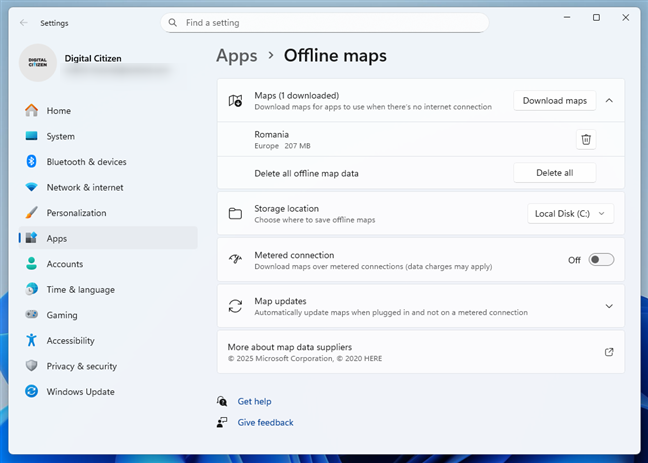
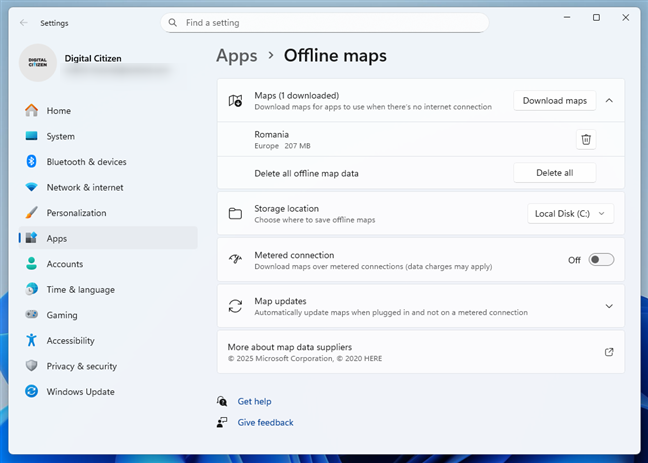 Kung hindi ka gumagamit ng pag-encrypt ng file, itakda ito sa manu-manong. Kung hindi ka gumagamit ng faxing, itakda ito sa hindi pinagana . Microsoft ISCSI Initiator Service: Ang ISCSI ay isang acronym para sa Internet Small Computer System Interface-isang pamantayan sa pag-iimbak ng IP na batay sa IP para sa pag-uugnay ng mga pasilidad sa imbakan ng data. Pinapayagan nito ang mga computer ng kliyente na ma-access ang data sa mga malalayong distansya sa mga malalayong sentro ng data, sa pamamagitan ng paggamit ng umiiral na imprastraktura (ex. Over LAN, Internet). Ang mga aparato ng ISCSI ay mga disk, teyp, CD, at iba pang mga aparato sa imbakan sa isa pang network na computer na maaari mong kumonekta. Minsan ang mga aparatong imbakan na ito ay bahagi ng isang network na tinatawag na isang storage area network (SAN). Maliban kung kailangan mong kumonekta sa mga aparato ng ISCSI, itakda ang serbisyong ito sa na may kapansanan. Kung hindi mo balak na gumamit ng mga naturang tampok, itakda ito sa manu-manong. netlogon: Ang serbisyong ito ay hindi kinakailangan sa isang computer sa bahay. Nagpapanatili ito ng isang ligtas na channel sa pagitan ng lokal na computer at ang domain controller para sa pagpapatunay ng mga gumagamit. Kung ang iyong computer ay hindi bahagi ng isang domain, itakda ito sa manu-manong . Ang mga aparato na konektado sa network auto-setup: awtomatikong nakakahanap at nag-install ng mga aparato sa network. Kung hindi mo ito gusto, itakda ito sa manu-manong . offline file: cache file mula sa mga pagbabahagi ng network para sa paggamit ng offline. Hindi kinakailangan maliban kung gagamitin mo ang tampok na ito, kaya itakda ito sa hindi pinagana . Mga Kontrol ng Magulang: Ginamit para sa pagsubaybay at paghihigpit sa mga account sa bata. Kung hindi ka gumagamit ng mga tampok ng pamilya ng Microsoft, itakda ito sa manu-manong. Kung ang iyong aparato ay walang NFC, itakda ito sa manu-manong . Kung hindi mo ginagamit ang mga nasabing apps, itakda ito sa manu-manong. Kung hindi ka mag-print at hindi ka gumagamit ng mga virtual printer tulad ng Microsoft Print sa PDF, itakda ito sa manu-manong. lapad=”648″taas=”415″src=”https://www.digitalcitizen.life/wp-content/uploads/2018/05/win11_services-3.png”> & Remote Desktop Services Usermode Port Redirector: paganahin ang mga remote na koneksyon sa desktop sa iyong PC. Kung hindi ka gumagamit ng Remote Desktop, itakda ang mga ito sa manu-manong. Hindi ito pinagana sa pamamagitan ng default at pinakaligtas na kaliwa hindi pinagana. Ginagamit ito ng mga nagtitingi na nais bigyan ng demo ang mga customer para sa kung paano gumagana ang Windows 11. May pag-aalinlangan ang anumang gumagamit ng bahay na nais na, kaya itakda ito sa na may kapansanan. Kung hindi mo ginagamit ang mga ito, itakda ito sa na may kapansanan. Kung ikaw lamang ang gumagamit, itakda ito sa manu-manong. Ang karaniwang gumagamit ng bahay ay hindi nangangailangan ng mga serbisyong ito na tumatakbo, kaya ligtas na itakda ang mga ito sa hindi pinagana. Kung hindi ka gumagamit ng isang touchscreen, itakda sa may kapansanan , ngunit tandaan na maaaring kailanganin ito ng ilang mga app, kaya ang manu-manong ay mas ligtas . src=”https://www.digitalcitizen.life/wp-content/uploads/2018/05/win11_services-4.png”>
Kung hindi ka gumagamit ng pag-encrypt ng file, itakda ito sa manu-manong. Kung hindi ka gumagamit ng faxing, itakda ito sa hindi pinagana . Microsoft ISCSI Initiator Service: Ang ISCSI ay isang acronym para sa Internet Small Computer System Interface-isang pamantayan sa pag-iimbak ng IP na batay sa IP para sa pag-uugnay ng mga pasilidad sa imbakan ng data. Pinapayagan nito ang mga computer ng kliyente na ma-access ang data sa mga malalayong distansya sa mga malalayong sentro ng data, sa pamamagitan ng paggamit ng umiiral na imprastraktura (ex. Over LAN, Internet). Ang mga aparato ng ISCSI ay mga disk, teyp, CD, at iba pang mga aparato sa imbakan sa isa pang network na computer na maaari mong kumonekta. Minsan ang mga aparatong imbakan na ito ay bahagi ng isang network na tinatawag na isang storage area network (SAN). Maliban kung kailangan mong kumonekta sa mga aparato ng ISCSI, itakda ang serbisyong ito sa na may kapansanan. Kung hindi mo balak na gumamit ng mga naturang tampok, itakda ito sa manu-manong. netlogon: Ang serbisyong ito ay hindi kinakailangan sa isang computer sa bahay. Nagpapanatili ito ng isang ligtas na channel sa pagitan ng lokal na computer at ang domain controller para sa pagpapatunay ng mga gumagamit. Kung ang iyong computer ay hindi bahagi ng isang domain, itakda ito sa manu-manong . Ang mga aparato na konektado sa network auto-setup: awtomatikong nakakahanap at nag-install ng mga aparato sa network. Kung hindi mo ito gusto, itakda ito sa manu-manong . offline file: cache file mula sa mga pagbabahagi ng network para sa paggamit ng offline. Hindi kinakailangan maliban kung gagamitin mo ang tampok na ito, kaya itakda ito sa hindi pinagana . Mga Kontrol ng Magulang: Ginamit para sa pagsubaybay at paghihigpit sa mga account sa bata. Kung hindi ka gumagamit ng mga tampok ng pamilya ng Microsoft, itakda ito sa manu-manong. Kung ang iyong aparato ay walang NFC, itakda ito sa manu-manong . Kung hindi mo ginagamit ang mga nasabing apps, itakda ito sa manu-manong. Kung hindi ka mag-print at hindi ka gumagamit ng mga virtual printer tulad ng Microsoft Print sa PDF, itakda ito sa manu-manong. lapad=”648″taas=”415″src=”https://www.digitalcitizen.life/wp-content/uploads/2018/05/win11_services-3.png”> & Remote Desktop Services Usermode Port Redirector: paganahin ang mga remote na koneksyon sa desktop sa iyong PC. Kung hindi ka gumagamit ng Remote Desktop, itakda ang mga ito sa manu-manong. Hindi ito pinagana sa pamamagitan ng default at pinakaligtas na kaliwa hindi pinagana. Ginagamit ito ng mga nagtitingi na nais bigyan ng demo ang mga customer para sa kung paano gumagana ang Windows 11. May pag-aalinlangan ang anumang gumagamit ng bahay na nais na, kaya itakda ito sa na may kapansanan. Kung hindi mo ginagamit ang mga ito, itakda ito sa na may kapansanan. Kung ikaw lamang ang gumagamit, itakda ito sa manu-manong. Ang karaniwang gumagamit ng bahay ay hindi nangangailangan ng mga serbisyong ito na tumatakbo, kaya ligtas na itakda ang mga ito sa hindi pinagana. Kung hindi ka gumagamit ng isang touchscreen, itakda sa may kapansanan , ngunit tandaan na maaaring kailanganin ito ng ilang mga app, kaya ang manu-manong ay mas ligtas . src=”https://www.digitalcitizen.life/wp-content/uploads/2018/05/win11_services-4.png”>
Categories: IT Info